我们在使用点的时候,经常会安装一些应用软件,然而这样软件会不定时推送一些电脑弹窗广告,这就很让人烦恼,那么win10电脑弹窗广告怎么彻底删除呢?很多朋友不太了解,其实win10电脑怎么彻底删除弹窗广告是很简单,下面就介绍win10电脑弹窗广告么彻底删除方法。
win10电脑弹窗广告怎么彻底删除?具体方法如下:
方法一:启用弹出窗口阻止程序
1、打开控制面板,将查看方式设置为大图标,点击“Internet选项”;
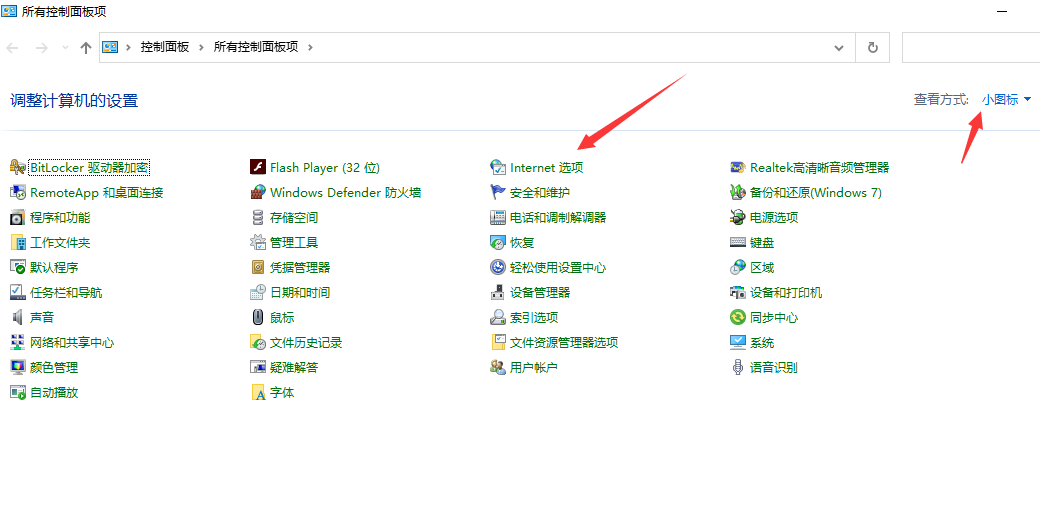
2、在弹出的Internet属性窗口中,切换至隐私项,勾选弹出窗口阻止程序下面的“启用弹出窗口阻止程序”,点击右边的“设置”按钮;

3、在打开的弹出窗口阻止程序设置窗口中可以看到:
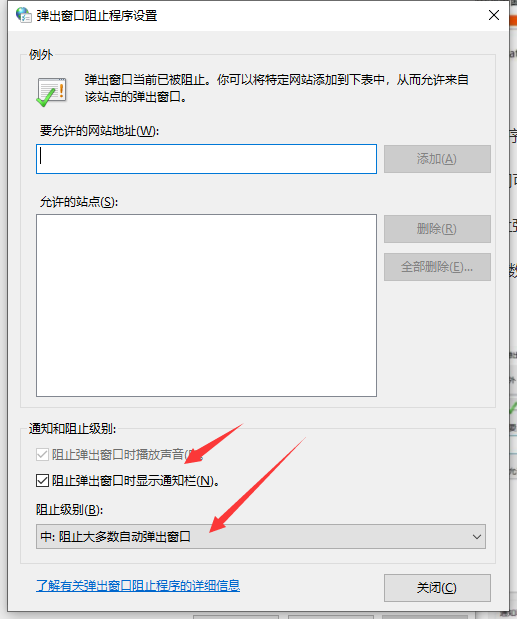
弹出窗口当前已被阻止(我们可以设置将特定网站添加到下表中,允许来自该站点的弹出窗口)。
默认通知和阻止级别中的阻止弹出窗口时显示通知栏(N),
阻止级别(B)中:阻止大多数自动弹出窗口。
点击关闭;
4、返回到Internet属性隐私项窗口,点击应用并确定。
方法二:禁止网页自启动项阻止网页弹出广告窗口
在任务管理器中禁止网页自启动项,如果有自启动的网页项,点击禁止。
具体操作:
按Win+R键打开运行窗口,输入MSConfig,回车打开系统配置窗口,切换至启动项,禁止自启动的网页项。
方法三:修改注册表值阻止网页弹窗广告
1、按Win+R打开运行窗口,输入regedit,回车进入注册表编辑器;
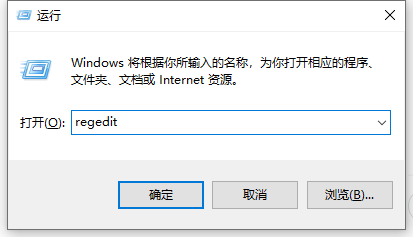
2、依次展开至HKEY_LOCAL_MACHINE\Software\Microsoft\WindowsNT\CurrentVersion\Winlogon,在右侧找到并选择删除“LegalNoticeCaption”和“LegalNoticeText”两个键值。
以上就是小编带来的win10电脑弹窗广告怎么彻底删除的全部内容。